Microsoft Arrow Launcher es uno de los lanzadores fuera de lo convencional más interesantes. Su diseño se centra más en la productividad, con una colección de ventanas temáticas en lugar de las "todo-en-uno" a las que estamos acostumbradas. Una para widgets, otra para aplicaciones, otra para tareas, otra para documentos...
Esta separación es uno de sus principales atractivos, pero cuando se innova es inevitable que más de uno eche de menos un comportamiento más parecido al de otros lanzadores. Microsoft ha escuchado a sus usuarios al respecto, y la última actualización te permite juntar en una ventana aplicaciones y widgets y ordenarlos como te de la gana.
Más personalización
Hasta ahora, las aplicaciones favoritas tenían su propia ventana exclusiva. Aunque podías añadir ahí las aplicaciones que quisieras, se ordenaban los iconos automáticamente de modo que no podías dejar espacios entre ellos. No era posible incluir tampoco widgets, que tenían su propia ventana reservada.
Ahora es posible mezclarlos, siempre y cuando vayas a los Ajustes de Arrow Launcher y actives Customize apps page (no está activado de forma predeterminada). Al hacer esto las ventanas se fusionan y ya puedes mover los iconos y widgets a tu antojo.
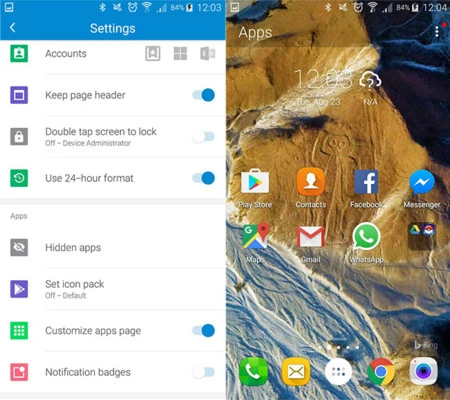
Sigues estando limitado, eso sí, a una única ventana para las aplicaciones favoritas. Quizá algo justo para algunos, aunque es preciso recordar que el dock se puede deslizar hacia arriba para acceder a más aplicaciones favoritas.
Doble toque para bloquear
Otra nueva función es un viejo conocido de los lanzadores: el doble toque para bloquear el teléfono. Tampoco se encuentra activada de forma predeterminada debido a los permisos requeridos, así que debes ir a los ajustes de Arrow Launcher, activar el doble tap para bloquear y garantizar el acceso de administrador al lanzador.
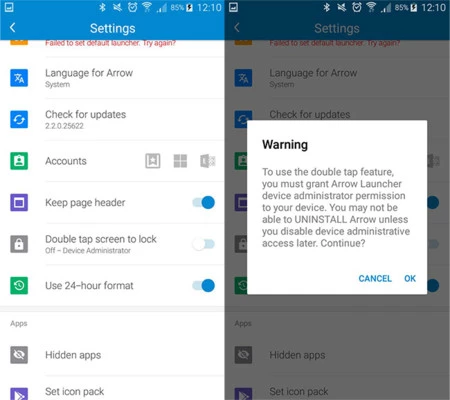
El permiso de administrador es necesario para que el lanzador pueda bloquear el móvil, así que que no cunda el pánico. Lo único que tienes que recordar es que a la hora de desinstalar Arrow Launcher es posible que debas desactivar el acceso de administrador antes.
Anotaciones en imágenes
Como comentaba al principio, Arrow Launcher se centraba en la productividad, y otra prueba de ello es la nueva función de anotaciones en imágenes disponible ahora directamente en el lanzador. En la ventana de recientes, donde aparecen las últimas imágenes que has tomado en el teléfono, con una pulsación prolongada en una de ellas puedes editarla.
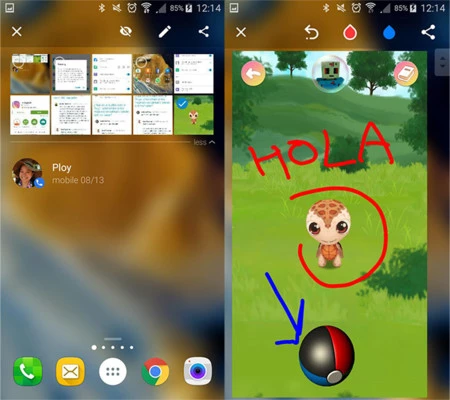
Las opciones no es que sean extensivas y se reducen a dibujar con un trazo azul o rojo. La idea no es crear una obra de arte, sino círculos, flechas o pequeñas anotaciones. Recordemos una vez más: productividad.
Compatibilidad con Live Wallpapers
Los Live Wallpapers siguen molando, ¿no? ¿No? Bueno, da igual, el caso es que hasta antes de esta última actualización Microsoft Arrow Launcher los ignoraba, limitándose a fondos de pantalla de imágenes estáticas de toda la vida. Ahora las opciones para vestir el fondo del lanzador pasan por fotos propias, imágenes de Bing, imágenes propias seleccionadas o los Live Wallpapers que tengas instalados.
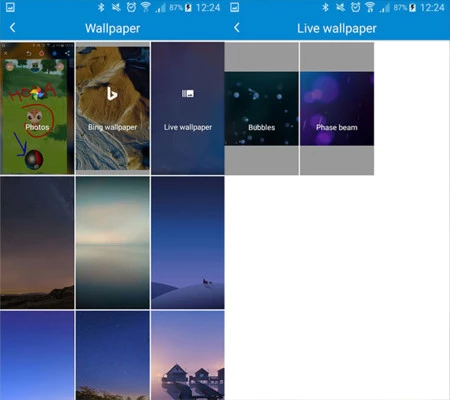
Arrow Launcher era ya un lanzador bastante interesante antes de esta actualización, y ahora lo es un poco más. Quizá no es para todo el mundo, pero es innegable que es una opción muy a tener en cuenta.
Arrow Launcher2.2.0.25622
- Versión de Android: desde 4.0.3
- Desarrollador: Microsoft Corporation
- Descárgalo en: Google Play
- Precio: Gratis
- Categoría: Productividad
En Xataka Android | 6 lanzadores de Android de lo más curiosos




